Daptar eusi
Upami anjeun hoyong nyered rumus dina Excel nganggo kibor , artikel ieu kanggo anjeun. Di dieu, kami bakal nunjukkeun ka anjeun 7 cara anu gampang, sareng efektif pikeun ngalaksanakeun tugas kalayan gampang.
Unduh Buku Tugas
Rumus Nyeret dina Excel nganggo Keyboard.xlsx
7 Métode pikeun Nyered Rumus dina Excel kalayan Kibor
Tabel Dataset di handap ieu boga Ngaran , Gaji , Tambahan jeung Total Gaji kolom. Kami bakal ngagunakeun rumus pikeun ngitung Total Gaji dina sél E5 , sareng kami bakal nunjukkeun metode 7 anu bakal ngabantosan anjeun nyeret rumus dina Excel. kalawan keyboard . Di dieu, kami nganggo Excel 365 . Anjeun tiasa nganggo vérsi Excel naon waé anu sayogi.

Métode-1: Nganggo Potong Kompas Salin Témpél pikeun Nyéréd Rumus dina Excel nganggo Kibor
Dina métode ieu, urang bakal anggo potong kompas keyboard CTRL + C pikeun nyalin rumus jeung CTRL + V pikeun nyered rumus.
Lengkah-lengkah:
- Kahiji, urang ngetik rumus ieu dina sél E5 .
=C5+D5 Di dieu, rumus ieu ngan saukur nambahkeun sél C5 jeung sél D5 .
- Sanggeus éta, pencét ENTER .

Urang tiasa ningali hasilna dina sél E5 .
- Salajengna, urang bakal milih sél E5 > teras pencét CTRL + C .
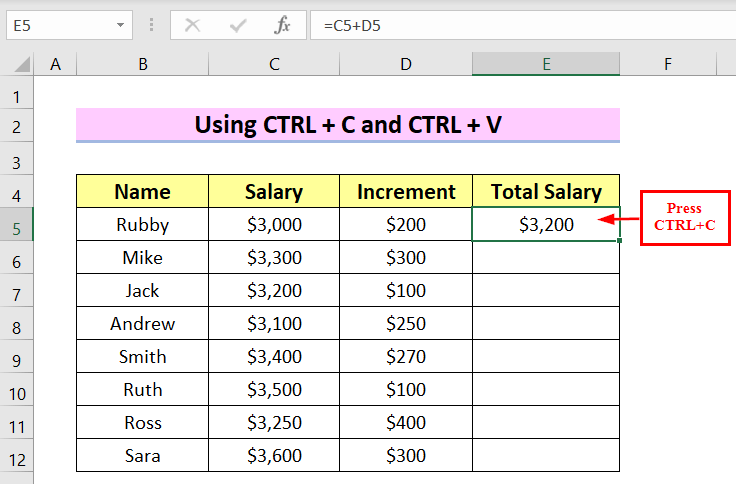
- Sanggeus éta, urang bakal milih sél E6 nganggo SHIFT + Panah handap teras ngetik CTRL +V .

Urang tiasa ningali hasilna dina sél E6 .
- Sanggeus, urang bakal ngetik CTRL + V dina sesa sél tina kolom Total Gaji .
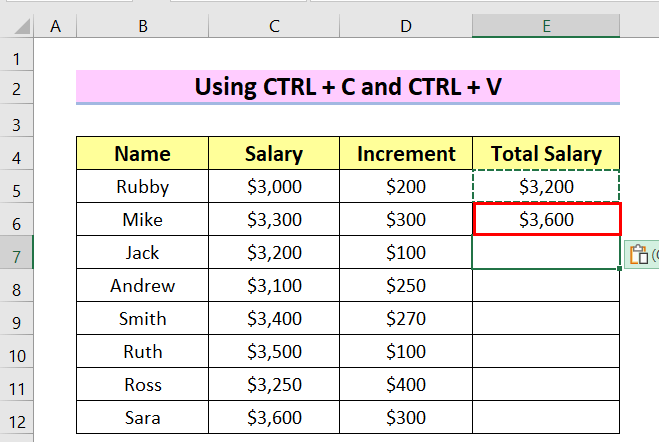
Ahirna, urang tiasa ningali hasil tina Rumus Séred dina Excel nganggo Kibor.
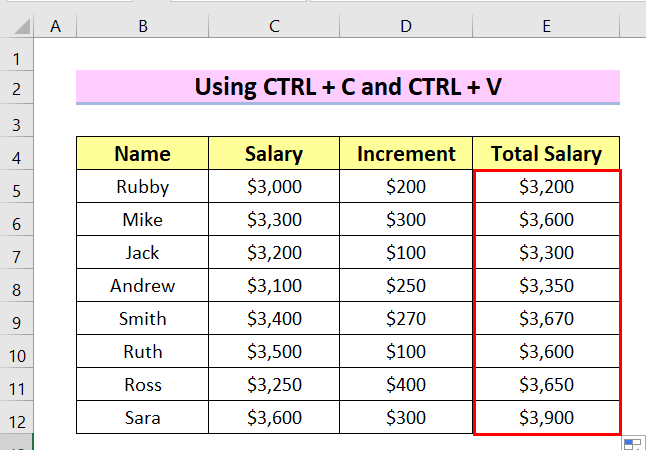
Baca deui: Kumaha Aktipkeun Formula Séred dina Excel (Kalayan Gancang Léngkah-léngkah)
Métode-2: Anggoan Ctrl+C , F5, sareng Ctrl+V Konci pikeun nyered Rumus dina Excel nganggo kibor
Di dieu, urang ngetik CTRL + C pikeun nyalin rumus, sanggeus éta, urang bakal mencet F5 konci pikeun mawa kaluar Go To jandela sarta kami bakal ngetik CTRL + V ka séréd rumus nganggo kibor .
Léngkah-léngkah:
- Kahiji, urang ngetik rumus ieu dina sél E5 pikeun nambahkeun sél C5 jeung D5 .
=C5+D5
- Sanggeus éta, pencét ENTER .

- Teras, urang bakal milih sél E5 terus ngetik CTRL + C pikeun nyalin sél.

- Sanggeus, urang bakal pres s tombol F5 .
Kotak dialog Go To bakal muncul.
- Dina Referensi kotak, urang bakal ngetik E12 , sabab urang hoyong nyered rumus ka sél E12 .

- Sanggeus éta, pencét SHIFT + ENTER , ieu bakal milih sél ti E5 nepi ka E12 .
- Teras, pencét CTRL + V .

Ahirna, urang tiasa ningali hasil tina Drag.Rumus dina Excel nganggo kibor.

Baca Selengkapnya: [Dibereskeun!] Séred Excel pikeun Eusian Henteu Gawé (8 Solusi anu Mungkin )
Métode-3: Ngagunakeun SHIFT+Panah Handap & amp; Ctrl+D pikeun nyered rumus ka handap
Di dieu, urang bakal nganggo SHIFT + panah handap pikeun milih sél dina kolom, saatos éta, urang bakal pencét CTRL + D pikeun nyered ka handap rumus.
Léngkah-léngkah:
- Kahiji, urang ngetik rumus ieu dina sél E5 pikeun nambahkeun nepi ka sél C5 jeung D5 .
=C5+D5
- Sanggeus éta, pencét Asupkeun .

- Teras, pilih sél E5 jeung ketik SHIFT + Panah ka handap konci.

Urang bisa ningali sél nu dipilih ti E5 nepi ka E12 .
- Lajeng, pencét CTRL + D .

Ahirna, urang tiasa ningali hasil tina Rumus Séred dina Excel nganggo kibor.
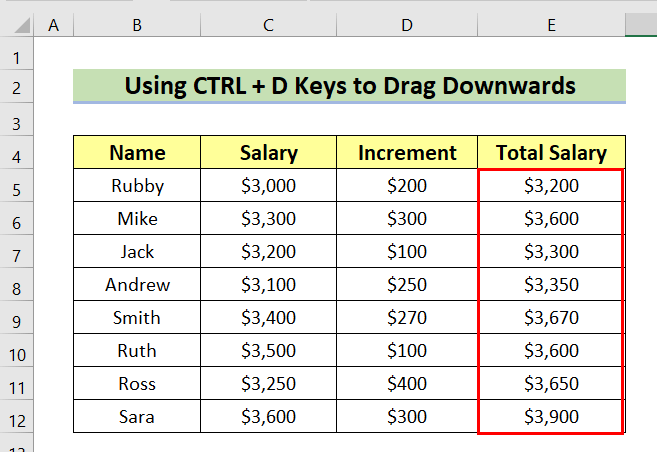
Baca Selengkapnya: Cara Nyered Rumus jeung Ngalalanyahan Sél Nyumput dina Excel (2 Conto)
Métode-4: Nyelapkeun kenop CTRL+R pikeun nyered Rumus Ka Katuhu
Di dieu, urang bakal ngagunakeun kenop CTRL + R pikeun nyered rumus ka katuhu.
Lengkah-lengkahna:
- Kahiji, urang ngetik f di handap ieu ormula sareng fungsi SUM dina sél C13 .
=SUM(C5:C12) Di dieu, SUM fungsi nambahan sél tina C5 ka C12 .
- Sanggeus éta, pencét Asupkeun .

Urang bisa nempo hasilna dina sél C13 , jeung urang rék nyered rumus sél. C13 ka katuhu.
- Sanggeus, urang bakal milih sél C13 .

- Lajeng, pilih sél D13 teras ketik CTRL + R .

Urang tiasa ningali hasilna dina sél D13 .
- Nya kitu, urang bakal milih sél E13 terus pencét CTRL + R .

Ahirna, urang tiasa ningali hasil tina Rumus Séred dina Excel nganggo Kibor.

Baca deui: Kumaha cara nyered rumus sacara horisontal sareng rujukan vertikal dina Excel
Metode-5: Nerapkeun kenop CTRL+ENTER pikeun nyered Rumus dina Excel nganggo kibor
Dina metoda ieu, urang bakal make kenop CTRL + ENTER pikeun nyered rumus ka handap dina kolom.
Léngkah-léngkah:
- Kahiji, urang ngetik rumus ieu dina sél E5 .
=C5+D5 Di dieu, rumus ieu ngan ukur nambihan sél C5 jeung sél D5 .
- Sanggeus éta, pencét Asupkeun .

- Teras, pilih sél E5 jeung ketik SHIFT + Panah Ka handap konci.
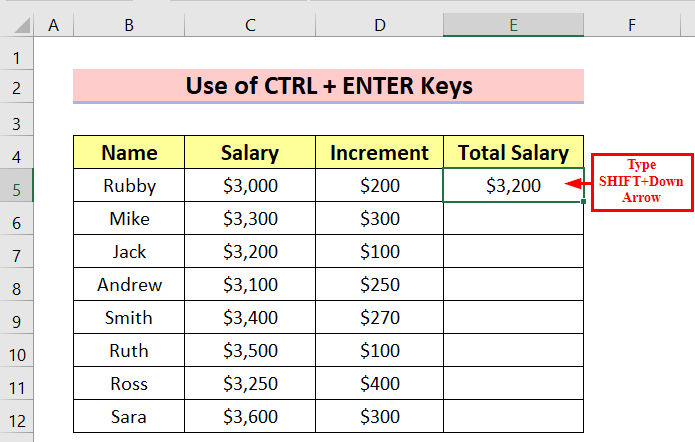
- Teras, urang bakal mencet kenop F2 pikeun muka sél nu dipilih kahiji E5 .

- Sanggeus éta, urang ngetik kenop CTRL + ENTER .

Ahirna, urang tiasa ningali hasil tina Rumus Séred dina Excel nganggoKibor.

Métode-6: Pamakéan Fitur Méja pikeun Séred Rumus dina Excel
Di dieu, urang bakal nyelapkeun méja sareng urang bakal nunjukkeun kumaha cara nyéred rumus dina kolom dina tabél.
Lengkah-léngkah:
- Kahiji, urang bakal milih sakabéh dataset > buka tab Selapkeun > pilih Table .
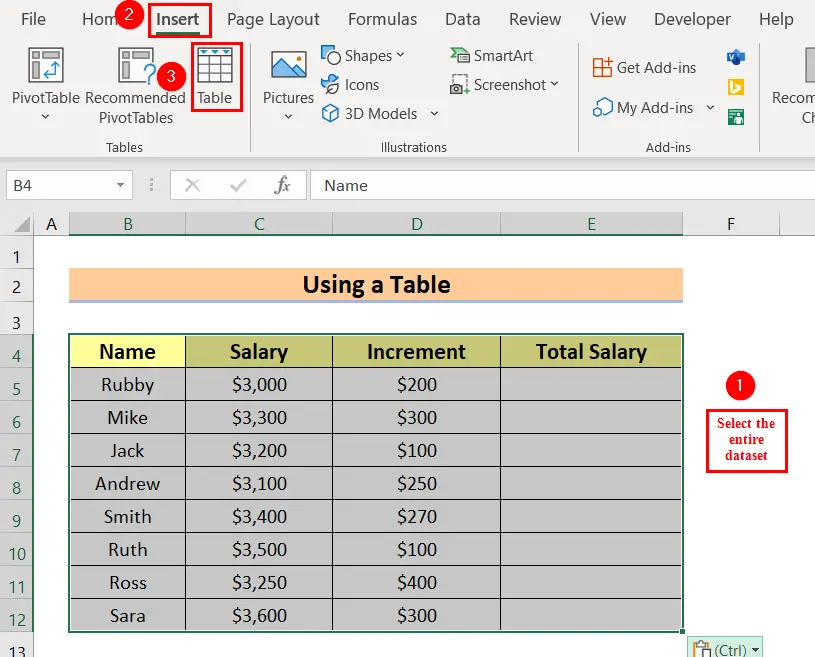
A Jieun Tabél Kotak dialog bakal muncul. Pastikeun kotak Tabel abdi gaduh header .
- Klik OK .

- Sanggeus éta, urang bakal ngetik rumus ieu dina sél E5 .
=[@Salary]+[@Increment] Di dieu, rumus ieu nambahan Gaji kolom jeung kolom Tambahan .
- Terus, pencet ENTER .
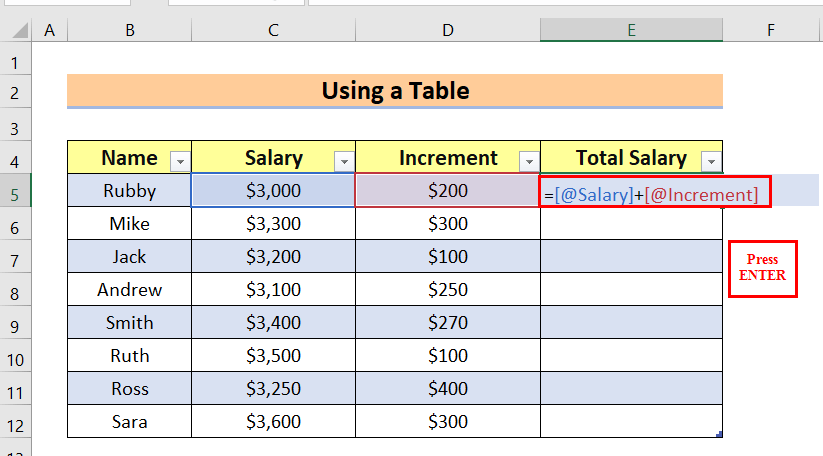
Ahirna, urang tiasa ningali hasil tina Rumus Séred dina Excel nganggo Kibor.

Maca deui: Kumaha Nganggo Fill Handle pikeun Nyalin Rumus dina Excel (2 Conto Mangpaat)
Métode-7: Ngagunakeun Kombinasi ALT+H+F+I+S sareng ALT+F Key
Di dieu, mimitina urang bakal ngagunakeun kombinasi konci ALT + H + F + I + S lajeng ALT + F kenop pikeun nyered rumus dina kolom.
Léngkah-léngkah:
- Kahiji, urang ngetik rumus ieu dina sél E5 pikeun nambahan sél C5 jeung D5 .
=C5+D5
- Sanggeus éta, pencét ENTER .
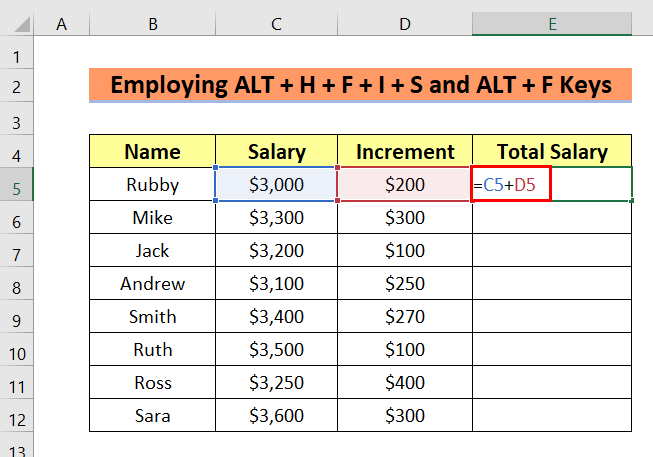
- Teras, pilih sél E5 jeung ketik SHIFT + Panah Turun konci.

- Sanggeus éta, urang ngetik ALT + H + F + I + S konci hiji-hiji. hiji.
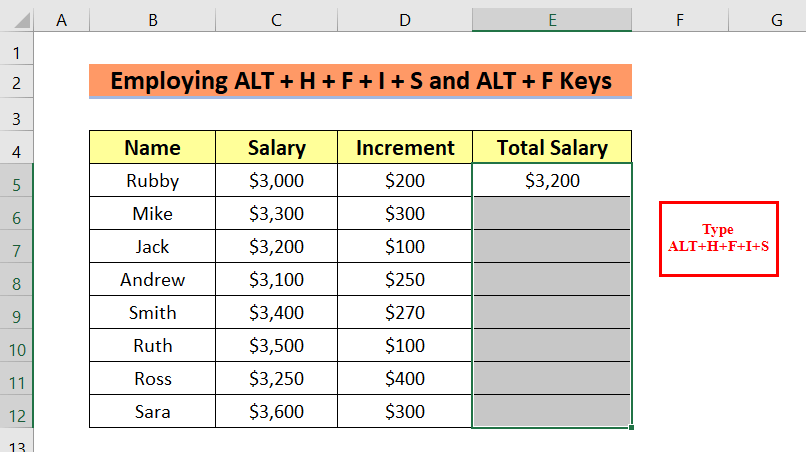
A Seri kotak dialog bakal muncul.
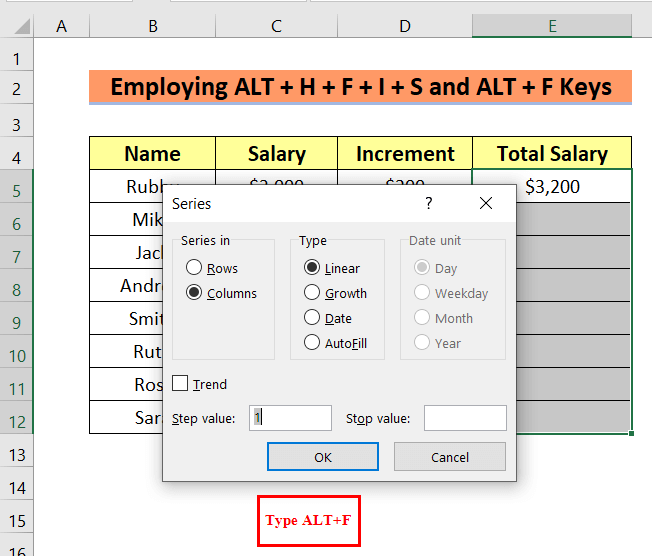
- Sanggeus, urang ngetik ALT + F .
- Teras, urang mencet ENTER .

Ahirna, urang tiasa ningali hasil tina Rumus Séred dina Excel nganggo Kibor.

Baca deui: Ngaronjatkeun Jumlah Séred Teu Gawé dina Excel (Solusi kalayan Léngkah-léngkah anu Gampang)
Kacindekan
Di dieu, kami nyobian nunjukkeun anjeun 7 metoda pikeun sered rumus sareng keyboard dina Excel. Hatur nuhun pikeun maca tulisan ieu, kami ngarepkeun ieu mangpaat. Upami anjeun gaduh patarosan atanapi saran, punten wartosan kami dina bagian koméntar. Mangga buka situs wéb kami Exceldemy pikeun ngajalajah langkung seueur.

